жӮЁеҘҪпјҢзҷ»еҪ•еҗҺжүҚиғҪдёӢи®ўеҚ•е“ҰпјҒ
жӮЁеҘҪпјҢзҷ»еҪ•еҗҺжүҚиғҪдёӢи®ўеҚ•е“ҰпјҒ
е®үиЈ…CentOS7.4жӯҘйӘӨпјҡ
жү“ејҖиҷҡжӢҹжңәиҪҜ件VMware Workstation
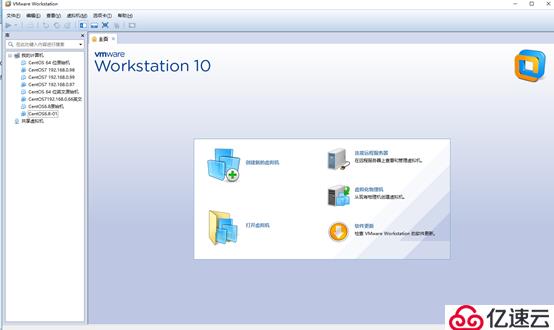
зӮ№еҮ» е·ҰдёҠи§’"ж–Ү件-ж–°е»әиҷҡжӢҹжңә"пјҢ
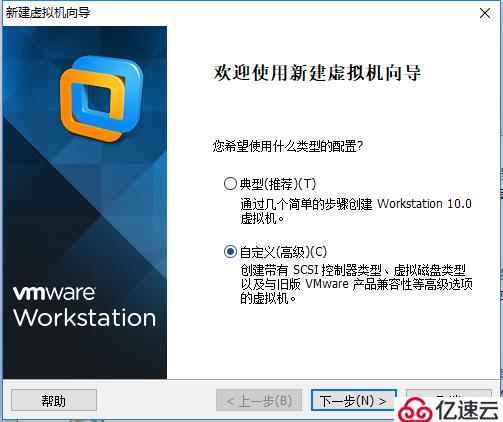
йҖүжӢ©"иҮӘе®ҡд№ү"дёӢдёҖжӯҘгҖӮ
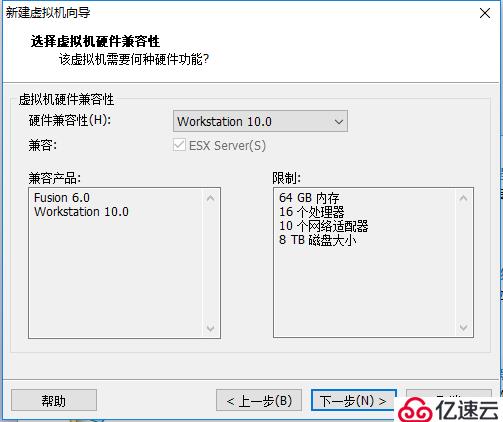
й»ҳи®ӨйҖүжӢ©"дёӢдёҖжӯҘ"гҖӮ
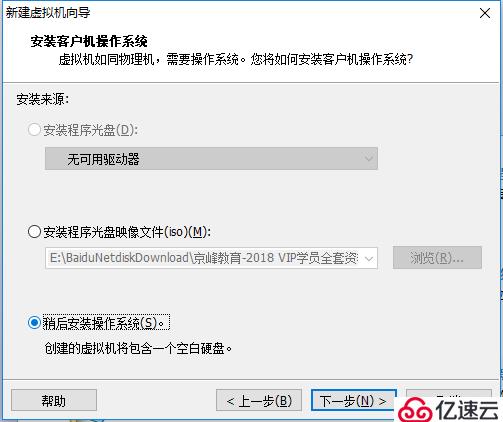
йҖүжӢ©"зЁҚеҗҺе®үиЈ…ж“ҚдҪңзі»з»ҹ-дёӢдёҖжӯҘ"
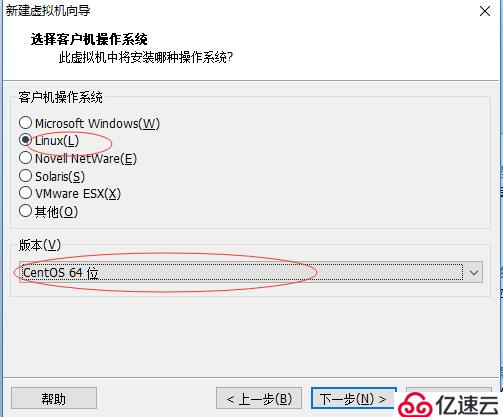
ж №жҚ®дёҠеӣҫжүҖзӨәйҖүжӢ©еҗҺпјҢзӮ№еҮ»"дёӢдёҖжӯҘ"
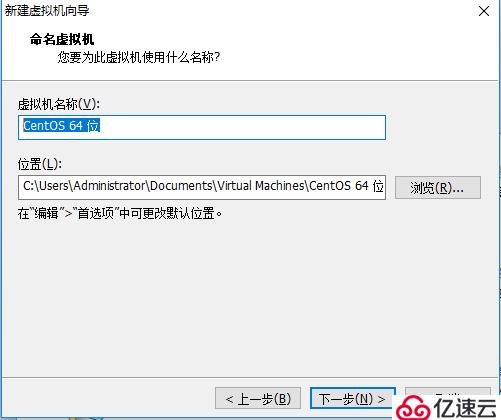
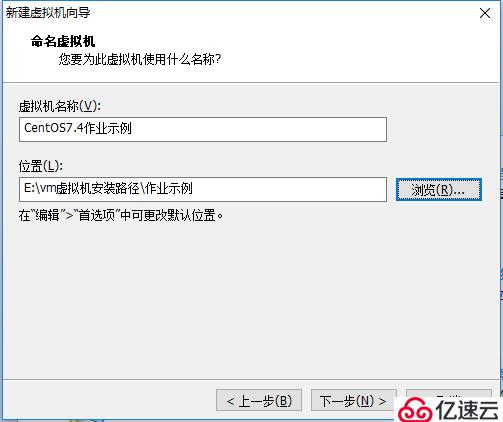
иҝҷйҮҢжӣҙж”№иҷҡжӢҹжңәзҡ„еҗҚз§°е’Ңе®үиЈ…и·Ҝеҫ„пјҢжӣҙж”№е®ҢжҲҗеҗҺеҚ•еҮ»"дёӢдёҖжӯҘ"
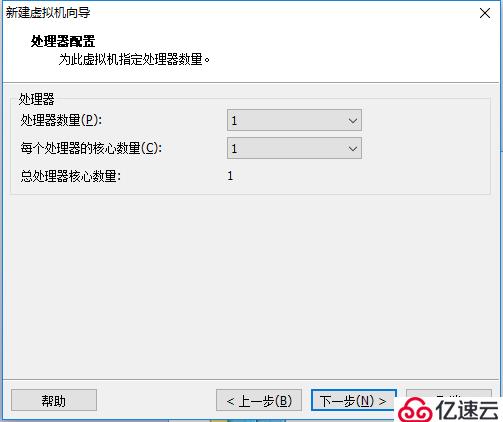
иҝҷдёӘеҸҜд»Ҙж №жҚ®е®һйҷ…жғ…еҶөйҖүжӢ©еӨ„зҗҶеҷЁзҡ„ж•°йҮҸе’Ңж ёеҝғж•°йҮҸпјҢйҖүжӢ©еҗҺзӮ№еҮ»"дёӢдёҖжӯҘ"
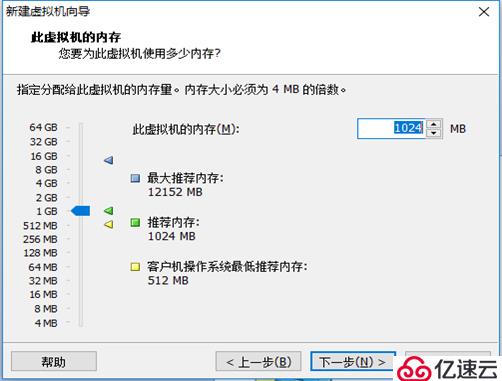
и®ҫзҪ®иҷҡжӢҹжңәзҡ„еҶ…еӯҳеӨ§е°ҸпјҢи®ҫзҪ®еҘҪдәҶеҗҺзӮ№еҮ»"дёӢдёҖжӯҘ"
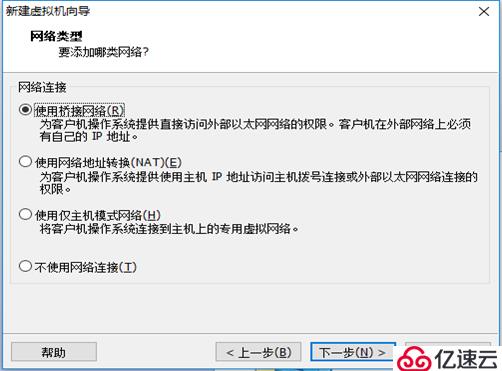
йҖүжӢ©зҪ‘з»ңзұ»еһӢпјҢеҸҜж №жҚ®е®һйҷ…жғ…еҶөйҖүжӢ©пјҢжң¬ж¬Ўе®үиЈ…йҖүжӢ©з¬¬дёҖйЎ№"дҪҝз”ЁжЎҘжҺҘзҪ‘з»ң"зӮ№еҮ»"дёӢдёҖжӯҘ"

йҖүжӢ©I/OжҺ§еҲ¶еҷЁзұ»еһӢпјҢй»ҳи®ӨйҖүжӢ©з¬¬дәҢйЎ№ пјҢеҚ•еҮ»"дёӢдёҖжӯҘ"
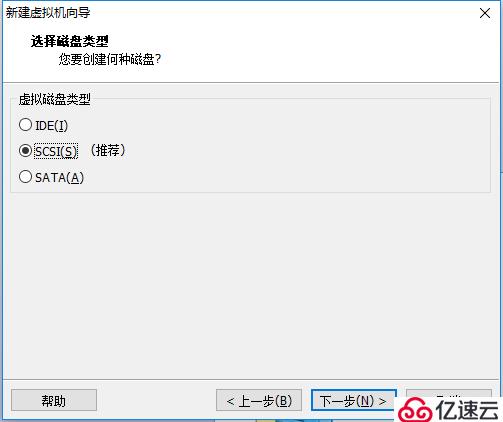
йҖүжӢ©иҷҡжӢҹзЈҒзӣҳзұ»еһӢпјҢй»ҳи®ӨйҖүжӢ©з¬¬дәҢйЎ№ "SCSI(S)жҺЁиҚҗ"пјҢеҚ•еҮ»"дёӢдёҖжӯҘ"
В
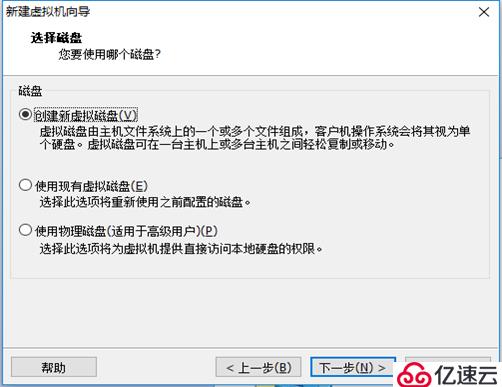
йҖүжӢ©з¬¬дёҖйЎ№"еҲӣе»әж–°иҷҡжӢҹзЈҒзӣҳ"зӮ№еҮ»"дёӢдёҖжӯҘ"
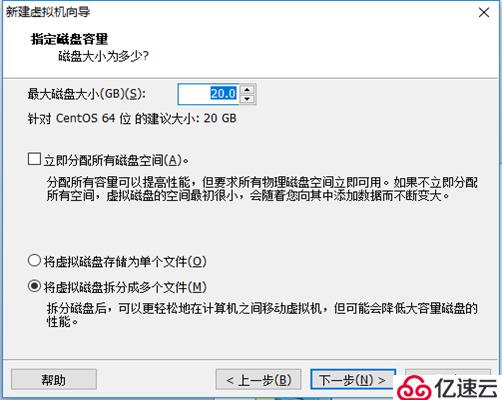
иҝҷйҮҢеҸҜд»Ҙж №жҚ®е®һйҷ…жғ…еҶөжӣҙж”№зЈҒзӣҳзҡ„еӨ§е°ҸпјҢйҖүжӢ©з¬¬дёүйЎ№еҗҺзӮ№еҮ»"дёӢдёҖжӯҘ"
В

зӮ№еҮ»"дёӢдёҖжӯҘ"
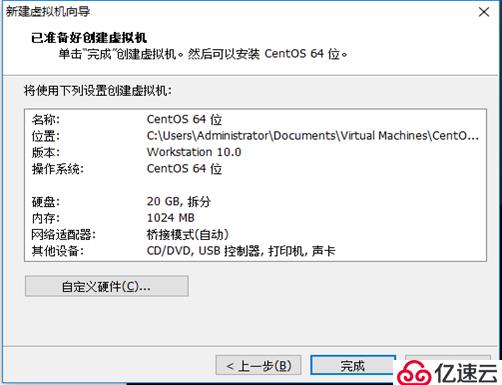
зӮ№еҮ»"е®ҢжҲҗ"
В
В
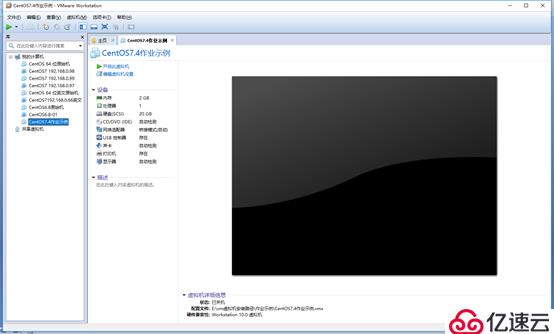
зӮ№еҮ»"зј–иҫ‘иҷҡжӢҹжңә"
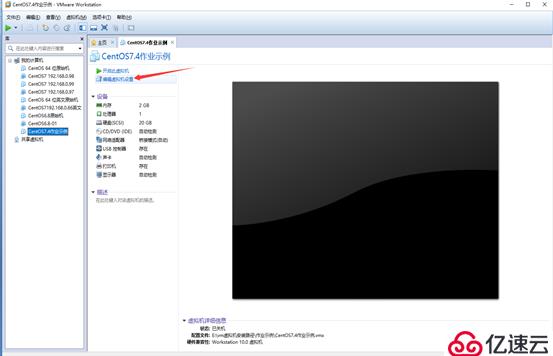
В
В
В
В
В
В
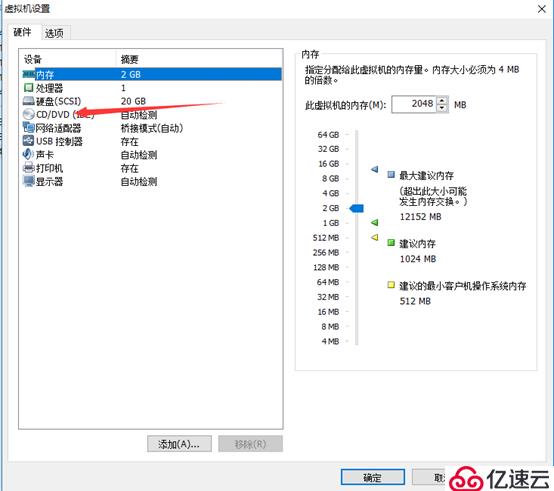
еҚ•еҮ»CD/DVD,ж·»еҠ зі»з»ҹй•ңеғҸж–Ү件гҖӮ

еҚ•еҮ»жөҸи§ҲпјҢйҖүжӢ©й•ңеғҸж–Ү件жүҖеңЁдҪҚзҪ®
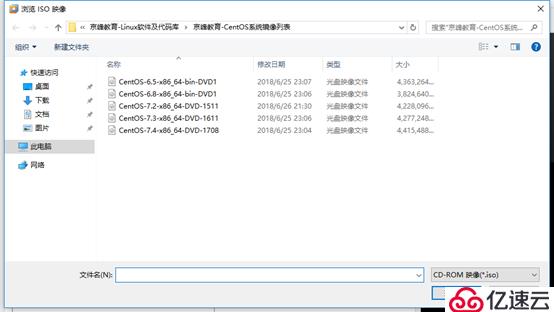
иҝҷйҮҢйҖүжӢ©centos7.4зүҲжң¬зҡ„й•ңеғҸж–Ү件пјҡCentOS-7.4-x86_64-DVD-1708гҖӮ
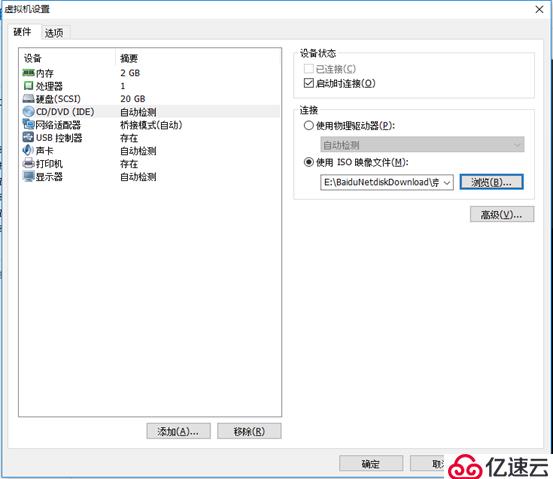
зӮ№еҮ»"зЎ®е®ҡ"
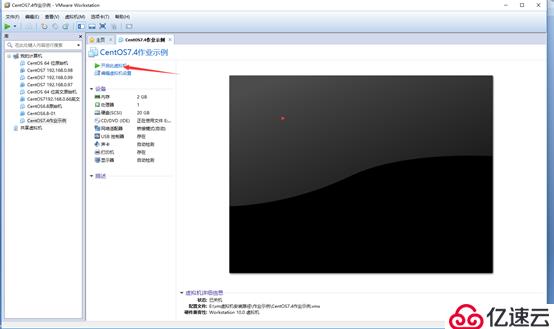
йҖүжӢ©"ејҖеҗҜиҷҡжӢҹжңә"
В
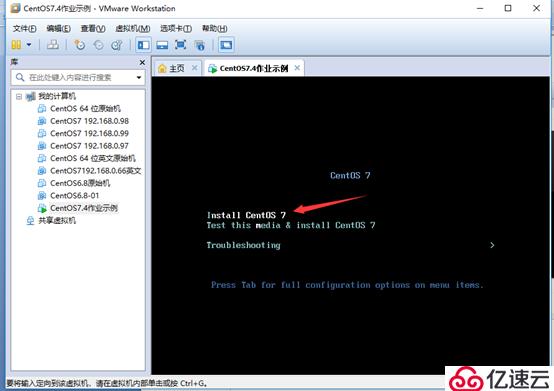
дҪҝз”Ёе…үж Ү移еҠЁйҖүжӢ©Install Centos 7,жҢүеӣһиҪҰй”®зЎ®е®ҡ
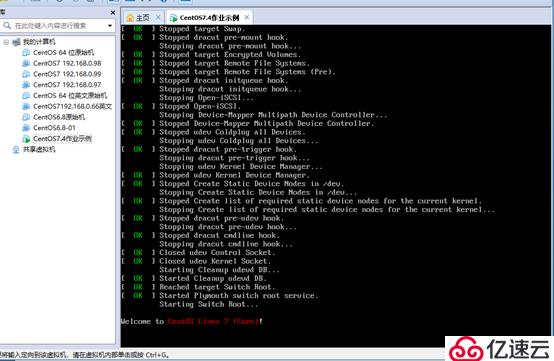
еҗҜеҠЁиҝҮзЁӢ
В
В
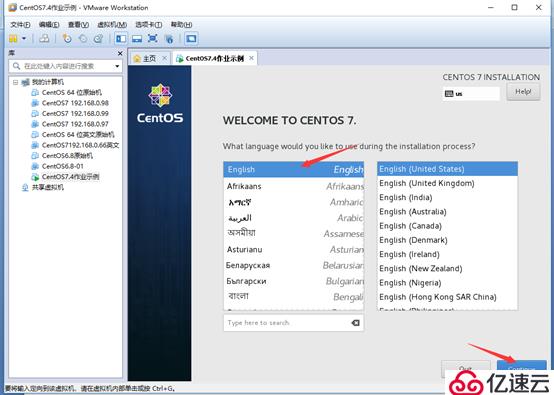
йҖүжӢ©е®үиЈ…зі»з»ҹзҡ„иҜӯиЁҖпјҢзӮ№еҮ»Continue
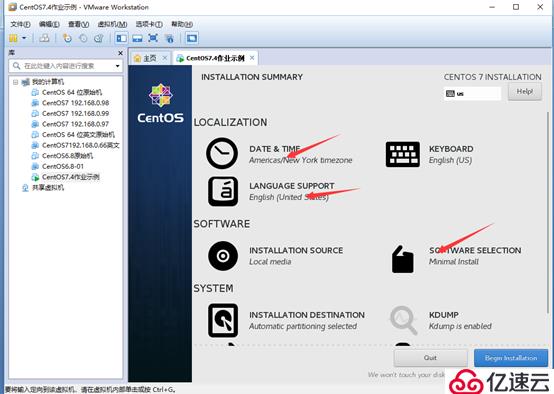
и®ҫзҪ®ж—Ҙжңҹе’Ңж—¶й—ҙпјҢе®үиЈ…иҜӯиЁҖеҢ…пјҢе®үиЈ…зҡ„иҪҜ件еҢ…гҖҒеҲҶеҢәзӯү
В
йҖүжӢ©DATE&TIMEпјҢи®ҫзҪ®ж—Ҙжңҹе’Ңж—¶й—ҙ

зӮ№еҮ»"DONE"е®ҢжҲҗ
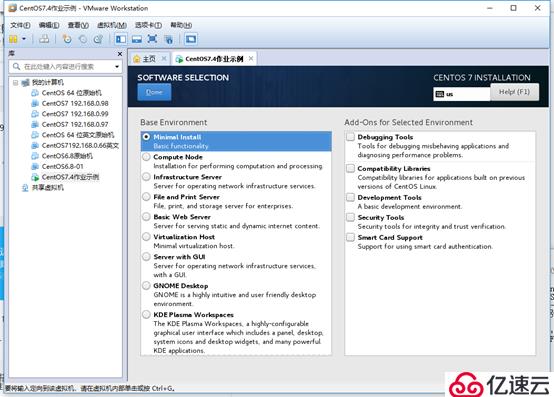
иҪҜ件е®үиЈ…иҝҷйҮҢжҡӮж—¶йҖүжӢ©жңҖе°ҸеҢ–е®үиЈ…гҖӮ
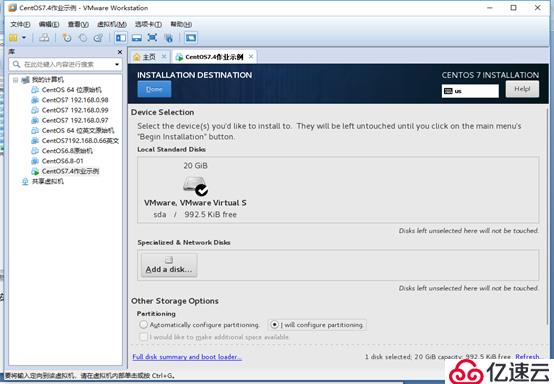
зЎ¬зӣҳеҲҶеҢә
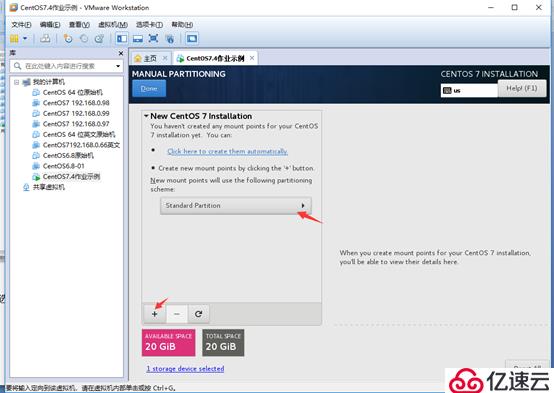
В
иҝҷйҮҢйҖүжӢ©ж ҮеҮҶеҲҶеҢәпјҢзӮ№еҮ»"+"
В

/BootеҲҶеҢәеҲҶ200mb
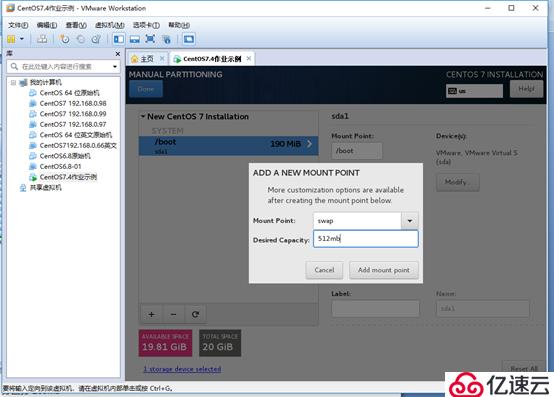
SwapеҲҶеҢәеҲҶ512MB
В
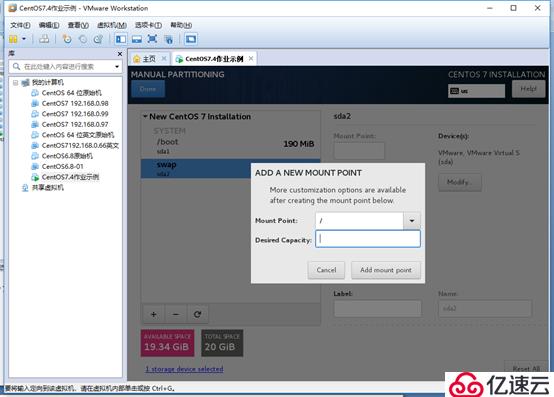
еү©дёӢзҡ„е®№йҮҸз»ҷ/еҲҶеҢә
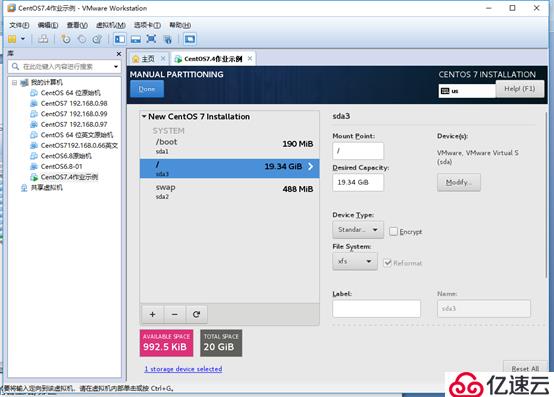
В
В
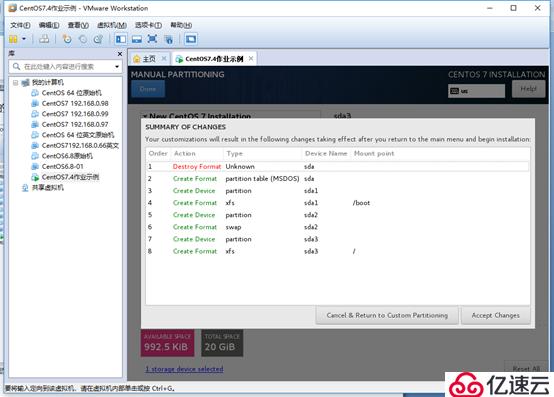
иҝҷйҮҢйҖүжӢ©"Accept Change"еҗҢж„Ҹ
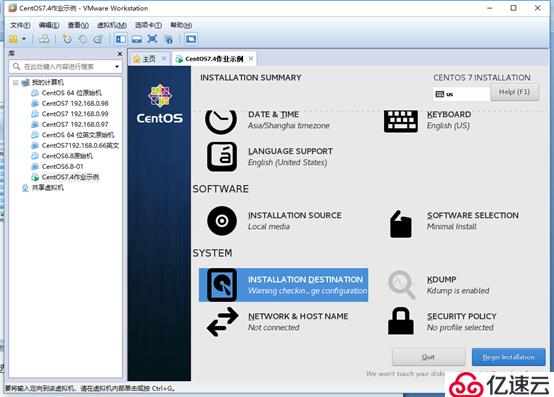
зӮ№еҮ»"Begin installation"ејҖе§Ӣе®үиЈ…
В
В
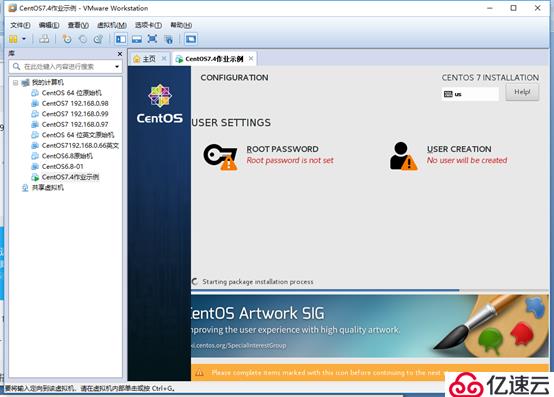
然еҗҺи®ҫзҪ®rootеҜҶз Ғе’ҢеҲӣе»әз”ЁжҲ·е’ҢеҜҶз Ғ
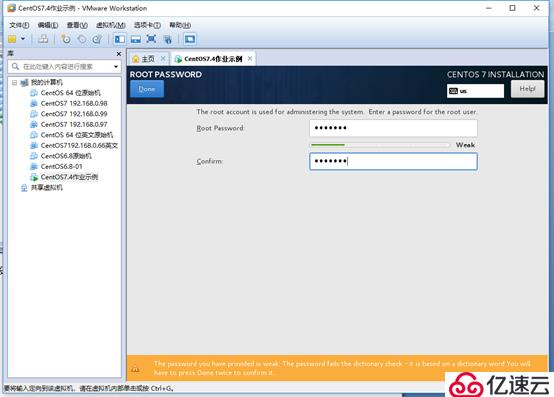
еҚ•еҮ»"Done"
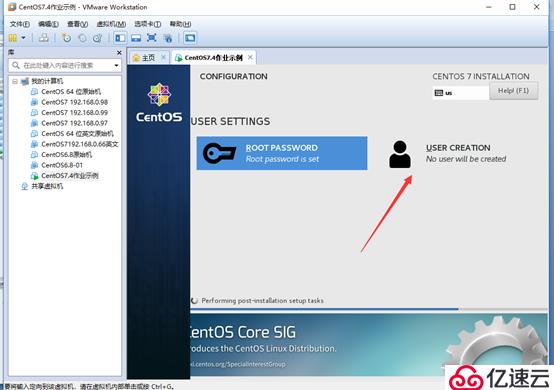
еҚ•еҮ»еҲӣе»әжҷ®йҖҡз”ЁжҲ·иҙҰеҸ·е’ҢеҜҶз Ғ
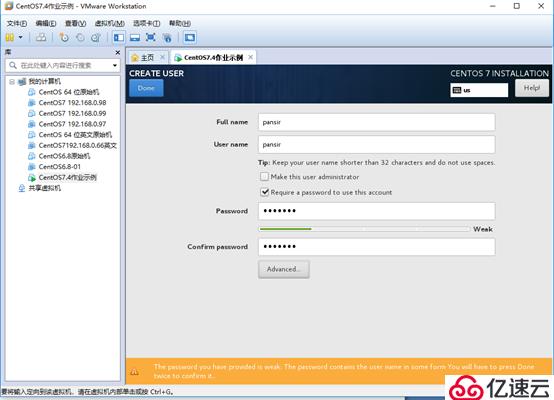
зӯүеҫ…е®үиЈ…
В
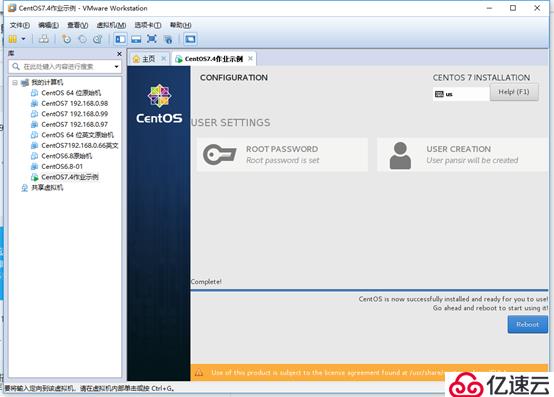
зӮ№еҮ»"reboot"йҮҚеҗҜ
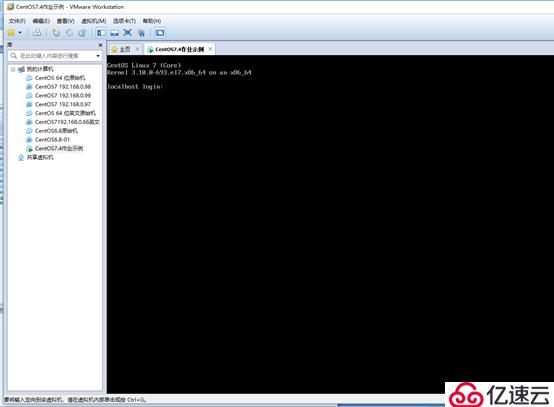
йҮҚеҗҜе®ҢжҲҗеҗҺеҰӮеӣҫпјҢиҫ“е…ҘиҙҰеҸ·е’ҢеҜҶз Ғзҷ»еҪ•
В
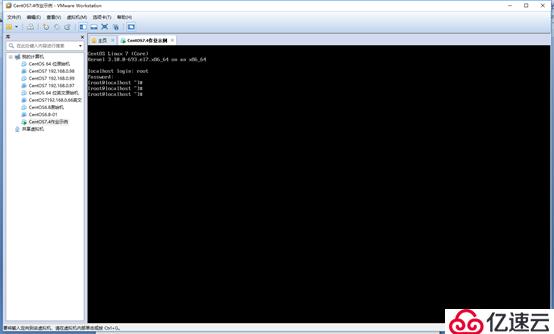
дҪҝз”ЁrootиҙҰеҸ·зҷ»еҪ•еҗҺеҰӮеӣҫ
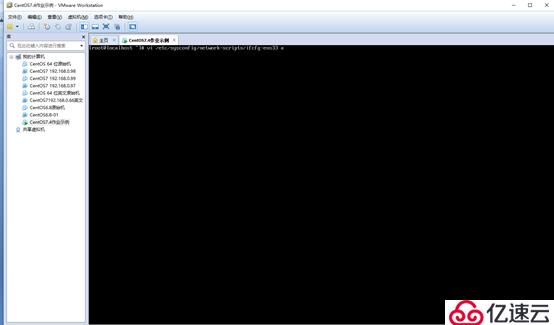
В
В
В
В
В
В
дҪҝз”Ёviзј–иҫ‘еҷЁжӣҙж”№ /etc/sysconfig/network-scripts/ifcfg-ens33
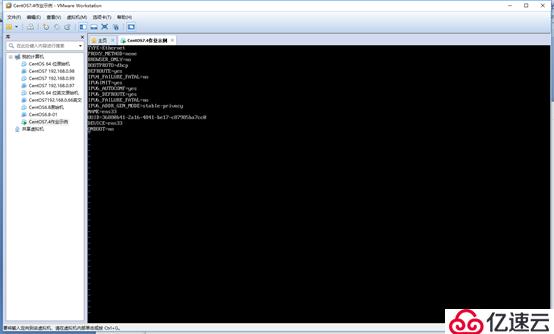
жҢүIиҝӣе…Ҙзј–иҫ‘жЁЎејҸ
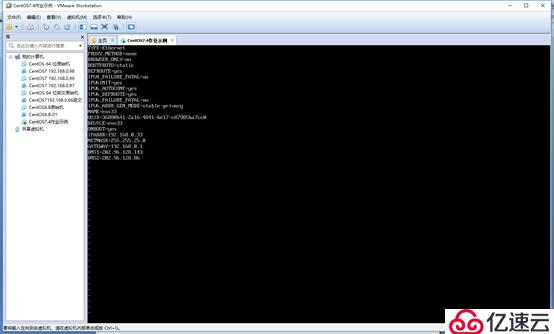
дҝ®ж”№IPең°еқҖпјҢеӯҗзҪ‘жҺ©з ҒпјҢй»ҳи®ӨзҪ‘е…іпјҢDNSпјҢеҗҜеҠЁзҪ‘еҚЎпјҢзӯү
В
В
В
В
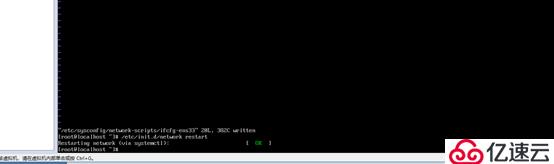
йҮҚеҗҜзҪ‘еҚЎ
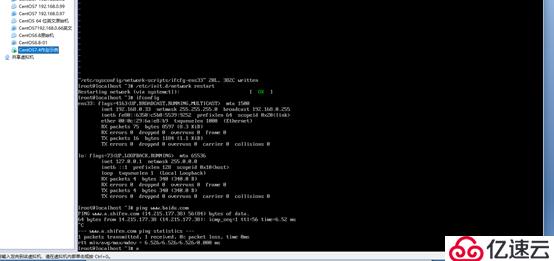
жЈҖжҹҘIPең°еқҖжҳҜеҗҰз”ҹж•ҲпјҢpingзҷҫеәҰиғҪеҗҰpingйҖҡ
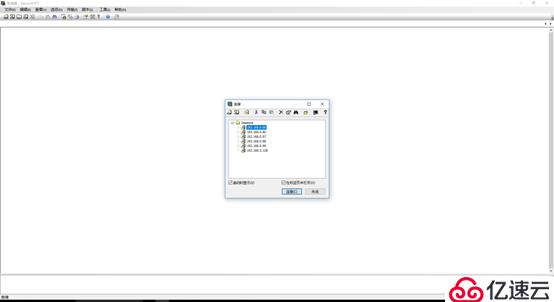
жү“ејҖSecureCRTиҪҜ件пјҢйҖҡиҝҮSSHиҝһжҺҘlinuxдё»жңә
В
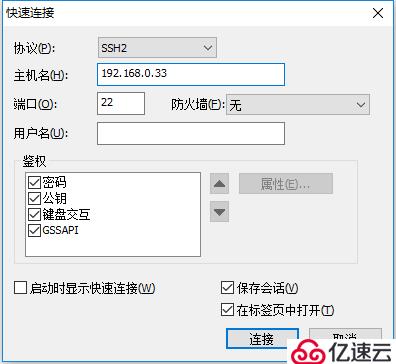
иҫ“е…ҘIPең°еқҖпјҢзӮ№еҮ»"иҝһжҺҘ"
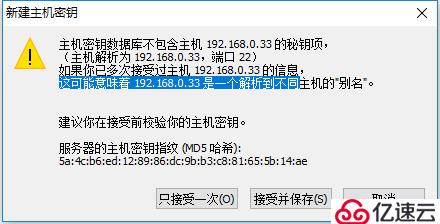
йҖүжӢ©"жҺҘеҸ—并дҝқжҢҒ"

иҫ“е…ҘиҙҰеҸ·пјҢ

иҫ“е…ҘеҜҶз Ғ
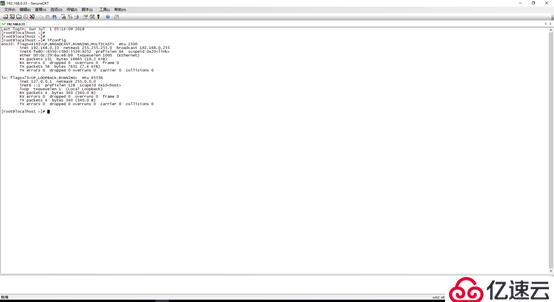
зҷ»еҪ•жҲҗеҠҹпјҢзҺ°еңЁе°ұеҸҜд»ҘйҖҡиҝҮSecureCRTиҪҜ件ж“ҚдҪңlinuxдё»жңәдәҶ гҖӮ
е…ҚиҙЈеЈ°жҳҺпјҡжң¬з«ҷеҸ‘еёғзҡ„еҶ…е®№пјҲеӣҫзүҮгҖҒи§Ҷйў‘е’Ңж–Үеӯ—пјүд»ҘеҺҹеҲӣгҖҒиҪ¬иҪҪе’ҢеҲҶдә«дёәдё»пјҢж–Үз« и§ӮзӮ№дёҚд»ЈиЎЁжң¬зҪ‘з«ҷз«ӢеңәпјҢеҰӮжһңж¶үеҸҠдҫөжқғиҜ·иҒ”зі»з«ҷй•ҝйӮ®з®ұпјҡis@yisu.comиҝӣиЎҢдёҫжҠҘпјҢ并жҸҗдҫӣзӣёе…іиҜҒжҚ®пјҢдёҖз»ҸжҹҘе®һпјҢе°Ҷз«ӢеҲ»еҲ йҷӨж¶үе«ҢдҫөжқғеҶ…е®№гҖӮ